Win11的操作系统,使用蓝牙鼠标和键盘,蓝牙间歇性失效,显示paired。等一会又好了,十分影响工作,windows11蓝牙连接经常不稳定可能是一个隐藏bug猜测:蓝牙适配器与电源计划相冲突
Win11的操作系统,使用蓝牙鼠标和键盘,蓝牙间歇性失效,显示paired。等一会又好了,十分影响工作,windows11蓝牙连接经常不稳定可能是一个隐藏bug猜测:蓝牙适配器与电源计划相冲突,怎么解决呢?下面自由互联小编就来介绍一下解决方法。
解决方法
1、进入设置。
2、进入设备管理器。
3、进入蓝牙选中bluetooth adapter选项无论AMD 还是 Intel 都有bluetooth adapter选项 只是具体名字不一样。
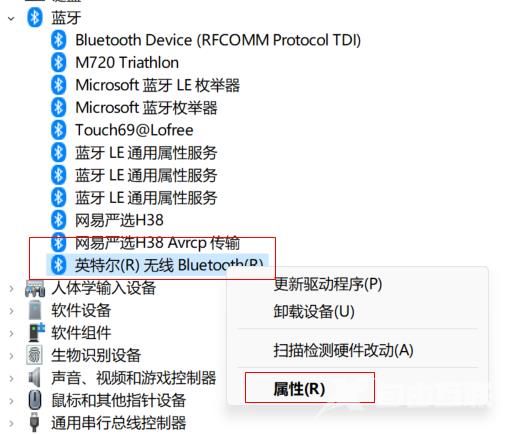
4、进入电源管理,保持该选项为空。
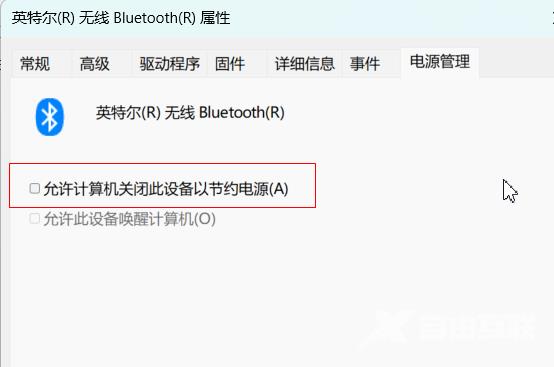 推荐Win11系统下载
推荐Win11系统下载系统之家 Win11 64位 纯净精简版 V2023
Win11 22000.2003 专业工作站精简版 V2023
Win11 64位专业稳定版系统V2023.05
安装方法
纯净之家为您提供两种安装方法,本地硬盘安装是最为简单的安装方法。建议使用硬盘安装前先制作U盘启动工具,如果硬盘安装失败,或者您的电脑已经是开不了机、卡在欢迎界面、进不去桌面、蓝屏等情况,那么就需要选择U盘重装系统。
1、本地硬盘安装:硬盘安装Win11系统教程
2、U盘启动工具安装:U盘重装win11系统教程
【文章出处:香港多ip站群服务器 http://www.558idc.com/hkzq.html提供,感恩】